Javítás portré retusálás
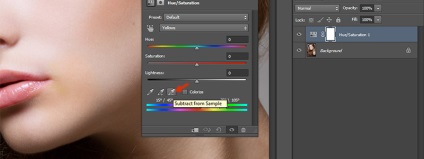
Egyszerű korrekciója szín
Indítás, úgy tűnik számomra, hogy akár a színes változat, hiszen ez a feladat, mint általában, ez a legnagyobb probléma, hogy bárki, aki fejleszt Photoshop.
Megközelítés az üzletet, az első és legfontosabb, szeretnék tanácsot, hogy ne feledkezzünk meg színérzékelést szubjektivitás. és nem elsősorban a „feldolgozására számokat.” Korrekciós szín egy adott fénykép szintén nem szabad megfeledkezni a kontextusban, a felvételi feltételek és egyéb tulajdonságait. Például meg kell szem előtt tartani, hogy fényes környezetben (például sűrű zöld lombok) elkerülhetetlenül teszi a bőrt reflexek, amelyek teljes eltávolítása természetellenes kép.
Mindazonáltal vannak bizonyos szokások, amelyek arra fogunk koncentrálni.
A híres Dan Margulis, tsvetokorretsii guru, aki töltött sok időt a kutatás a témában, abban az időben hozta a „helyes” szín aránya, amelyen számos retusáló alapján a mai napig. Az arány (a értékei a szín modell CMYK) a következő: abban az esetben, a normál humán bőrnek a kaukázusiak értéke Y (sárga) kell kissé (nagyon kis mértékben) nagyobb, mint az M (bíbor), és az értéke C (cián) kell lennie 3-5-szer alacsonyabb, mint az érték M (bíbor). Jellemzően, ha a bőr nem egy képet a mély árnyékok, az érték a K egyenlő nullával, mert a hozzá fekete, hogy hozzon létre egy normális hang nem szükséges - sötétebb (tan) a bőr növelésével érjük el a komponensek C, M, Y, a képarány megtartása. Azt is meg kell jegyezni, hogy az életkor előrehaladtával, a szám növekszik enyhén sárga. Ezért csecsemők egyes komponensek értékei sárga (sárga) és a bíbor (Magenta) csaknem megegyezik, de az öregek észrevehetően sárga.
Most, hogy alkalmazza a tudást e kapcsolat a gyakorlatban is használhatja az eszközt Color Sampler eszköz. Ez lehetővé teszi, hogy jelölje meg a képeken pont, amelyhez látni fogjuk, az aktuális szín értéke a palettán Info.
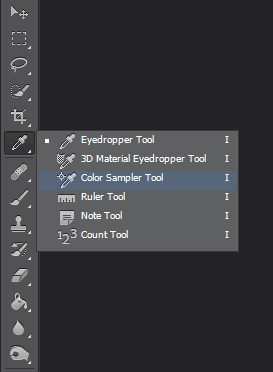
, Növelje a paraméter értékét Mintaméret a «Pint Minta», mondjuk, „11 11 hogy az átlagos színét a választott területen, és nem a szín egy pixel (vagyis biztosan vezet be minket a gondolkodás, hogy több okból is, jelentősen eltérhet) átlagos ». Most látni fogjuk az átlagolt értéke a tér 11 11 pixel.
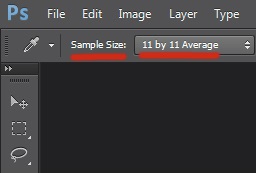
Ahhoz, hogy tovább csökkentse a véletlenszerű mérés rossz helyen, hogy két vagy három pont különböző részein az arc. Úgy kell elhelyezni a közép megvilágított területeken a bőr, elkerülve a tükröződést és árnyékok. Legalkalmasabb a híd az orr és az áll. Természetesen, az arc fér még jobb, de fontos, hogy ne essen a rouge. Figyeljünk arra, amit már kialakult pont szabadon lehet mozgatni a képeket.

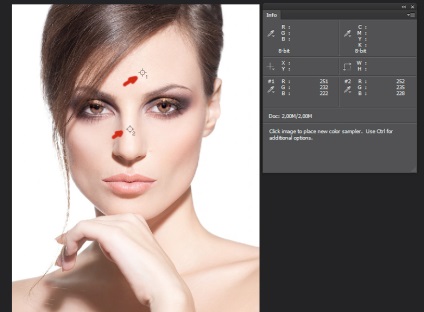
Dot, változtassa számukra a színteret az Információ ablak «CMYK Color». Ehhez kattintson a kis háromszög melletti pipettával. Természetesen mi kép ebben az esetben továbbra is ugyanabban a színtér, ahol volt, csak most a kiválasztott érintkezési pontjai a megjelenítendő színtől megfelelő a jelenlegi CMYK színt.
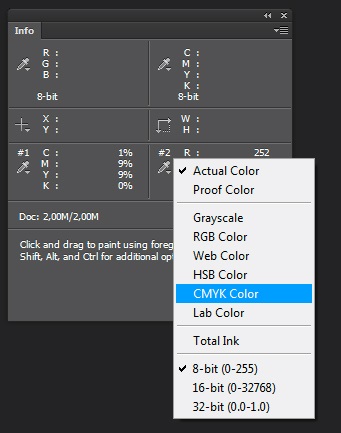
Most már csak be kell állítani a szín, CMYK értékek közelebb a fent leírtakkal. Erre a célra létre egy korrekciós réteget a görbék (görbék).
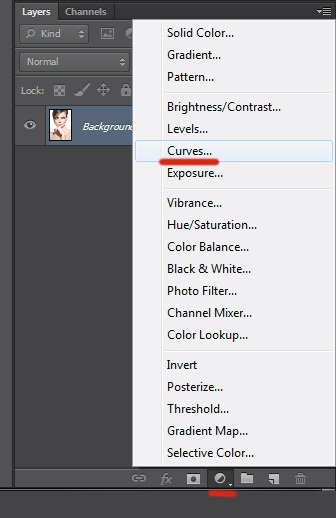
Folyamatosan dolgozunk az RGB-képet, vinil számunkra rendelkezésre álló csatornák vörös, zöld és kék. Amikor felemeli a vörös csatorna a görbe, akkor csökkenteni fogja a C (cián) értéket, és amikor csökkentette - növelésére, mivel ezek a színek ellentéte. Szemben M (bíbor) zöld (zöld), és az Y (sárga) - kék (kék). Tartsuk szem előtt, hogy változik minden a csatornák befolyásolja a másik kettőt.
Amint elkezdi beállítani, az Info ablakban jelenik meg a második oszlop értékeit színeket. Most a bal oldali oszlopban látható értéket, mielőtt a változás, és a jobb oldalon - után.

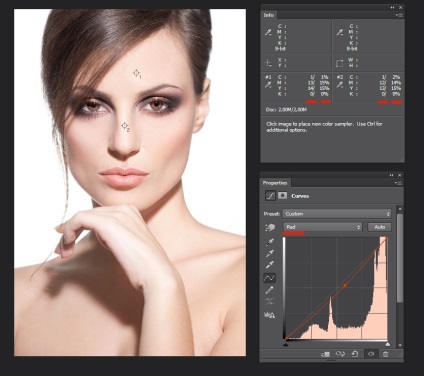
Ha valamilyen okból nem akar dolgozni görbék, akkor (is a korrekciós réteg) eszköz Selective Color. Ez az opció hasznos lehet olyan esetekben, amikor ez csak akkor szükséges, hogy pontosan beállítani az arc tónusát, és érinti károsan a többi képet. Azáltal, hogy az értéket a színek piros vagy sárga, akkor állítsa be a hangot anélkül, hogy a többi színt.

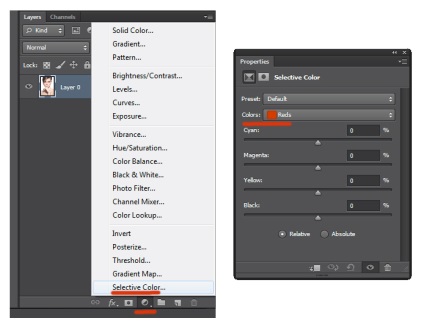
Összefoglalva, a leírt módszer nagyon jó abban az esetben, ha úgy érzi, hogy a bőr színét a képen, hogy nem így van, de nem tudjuk megállapítani, hogy mi az. Ezen kívül gyakran hasznos (főleg kezdőknek retusáló) találni valamilyen kiindulópontként a további műveletekhez. Is támaszkodhat, mint az abszolút igazság, én nem javasoljuk senkinek. A valós életben, tulajdonítunk jelentőséget tulajdonít a bőrszín, például észrevenni a változást a hangulatban kipirult zavarában, vagy éppen ellenkezőleg, sápadt rémület beszélgetőpartner. És a megítélése ez a szín mindig szubjektív. Ne feledje, hogy a közönség értékelni fogja a szemét az eredménye a munka, nem pipettával a Photoshop. Annak érdekében, hogy meg kell elsősorban támaszkodni rájuk.
Küzdő színes foltok
Gyakran előfordul, hogy a feldolgozó a portré találkozunk foltok a bőrön, kitűnnek árnyékban. Lehet sötét foltok, nem, hogyan lehet feltörni tónusú sminkesek, vagy különleges reflexek, amelyek már megjelentek, amikor a felvétel. Gyakran ezek a foltok fokozott „kreatív” kezelés szakaszában nyers átalakítás, különösen, ha ez magában foglalja a jelentős előrelépés a fehéregyensúly és az aktív munkát a hangot.
Az érthetőség kedvéért vegyünk egy fénykép, ahol láthatjuk az arcát egy vonzó lány, de közel a szája sarkában mutatja ki teljesen esztétikus maszatos folt a titkos története amelyek előfordulását studiously néma. Vele mi fogunk harcolni.


Létrehozása korrekciós réteget Hue / telítettség:

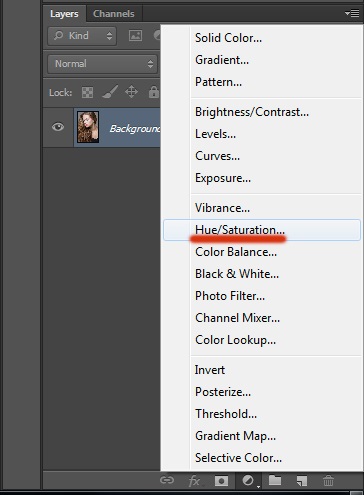
Kiválasztása színválaszték érdekes számunkra, és mi a kar pipetta kivonni minta:

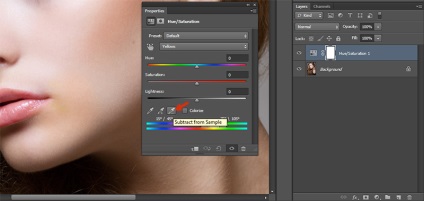
Ne felejtsük el, hogy tartsa Ctrl. kattintsunk rá a balsorsú helyszínen. A Tulajdonságok ablak, a kiemelt körű érdeklődés:

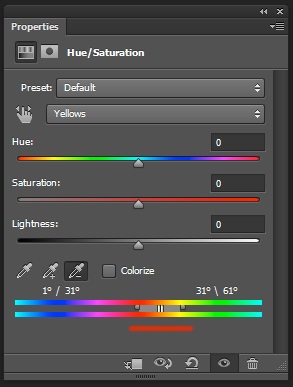
Csak neki, és alkalmazni minden további manipuláció. Ahhoz, hogy a tartomány saját fotók, mozgassa a Hue csúszkát balra. A legvalószínűbb, látni fogja színárnyalat szerzett nemcsak érdekes számunkra a helyszínen, hanem nagy területen szomszédos bőrön:

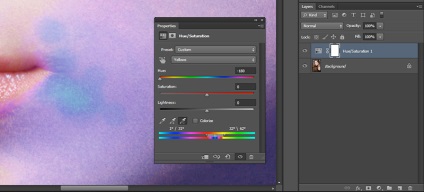
Hogy oldja meg ezt a problémát, tisztázza a tartományban, változó, hogy a szélén, amíg a hatása a korrekciós réteg nem korlátozódik csak a terület érdekes számunkra:

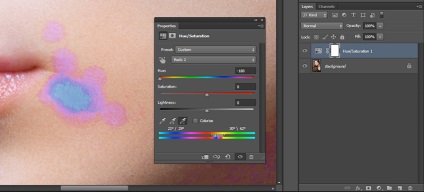
Miután specifikációs tartományban Hue csúszkát visszatérés a kezdeti (nulla) helyzetbe. Most már tudjuk pontosan váltás már a helyes irányba, ellensúlyozva a helyszínen színes, mindaddig, amíg ez nem esik egybe a normál bőr színét. Azt hiszem, nem lehet megmagyarázni, hogy foglalkozni piros foltok át kell állniuk Hue jobbra és harcolni a sárga - a bal oldalon. Ön is használja a csúszkát telítettség. enyhén elszíneződhet a foltot, és a Világosság. hogy kompenzálja a fényerősséget, ha van ilyen:

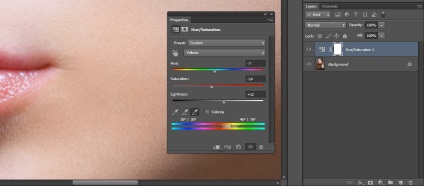
„Mi gyorsítani” a színeket a LAB
Azt hiszem, a bőr már fordított elég figyelmet, így itt az ideje, hogy lépni érdekesebb manipulációk képpel egészére. Kezdjük a legnépszerűbb trükk, hogy a szó szoros értelmében két kattintás, hogy a kép több „szaftos”. Ahogy vesszük a forráskód itt egy pillanatkép az utcán:

Csinálni „iskola” lesz a színtér LAB. lefordítani a képet, amelynek segítségével a menü fényképek => mód:

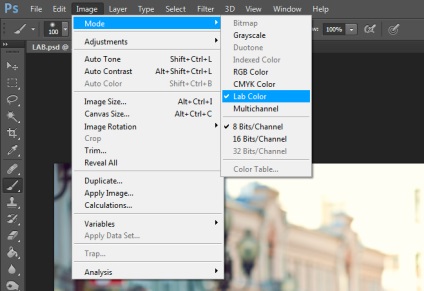
Most már csak az, hogy egy korrekciós réteget a Curves. majd az A és B csatornára váltani végpontjainak görbék, amint az képernyőkép:

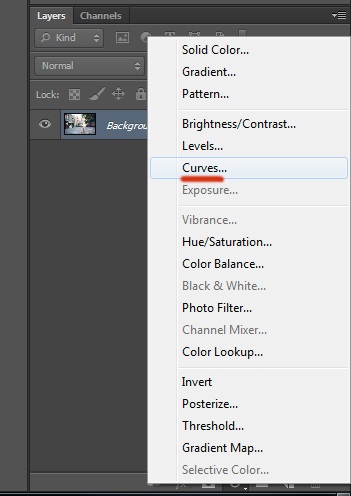
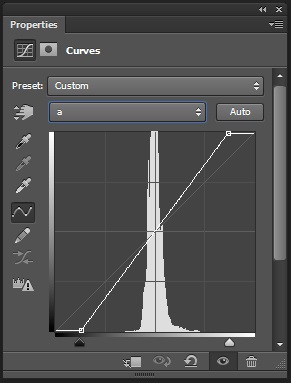
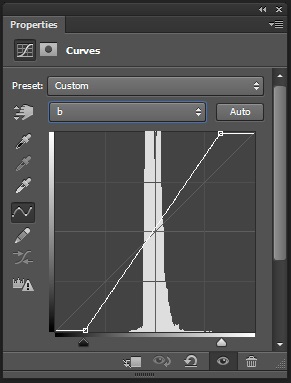
 
Minél több függőleges adjuk görbe (sőt, mint látható, nagyon egyenes), a színes legyen a fotó.
Ha csak szeretné, hogy adjunk néhány színt, ne tonizáló hatása, ügyeljen arra, hogy a görbe, valamint a beavatkozás történt szigorúan közepén keresztül a rács (azaz a felső és az alsó pontot kell elmozdítani egyenlő távolság). Másrészt, senki sem megáll kísérletezni árnyalatok, amit meg is tettem, így a képek egy kicsit zavaros Napfény:


Íme egy egyszerű trükk. Remélem, megérti reagál arra, hogy egy cikkben lehetetlen világosan elmagyarázni, hogyan működik. Azok, akik szeretnék megérteni a problémát, azt ajánlom, hogy megismerjék a könyv Dan Margulis már említettük, az úgynevezett «Photoshop Lab Color. Riddle a kanyon és egyéb kalandok a legerősebb színteret. " Edition a népszerű, így arra nem lesz nehéz.
Színezés egy képet a görbék
Nem kevésbé érdekes manipulációk végezhetők el egy ismerős RGB színtér, és segítségével egyetlen eszköz - a görbe.
Mint az előző módszerrel, hozunk létre egy korrekciós réteget görbék. és elkezdenek dolgozni külön csatornán. Csak ebben az időben, a görbék valóban lehet hajlítani. Lényegében, mi csak fog festeni kívánt képet nekünk hangszíngörbékhez manipulálni felelős a vörös, kék és zöld csatornát. Focus pedig a kárhoztatás, hogy a terület a fotó, különböző fényerő, adunk különböző árnyalatai.
Például tudjuk emelni a kék görbe, de nem teljes hosszában, de csak a megfelelő rész sötét tónusok. A sötét a kép egy része megszerzi a megfelelő árnyalatot, egyre hidegebb lett. Azonban a görbe, amely felelős a vörös csatornát, akkor emelje fel a világos területeken. Most, a legtöbb fény - a nap vakító fény a földre, és meggyújtotta a közvetlen sugárzás a bőr modell - festett vöröses árnyalat, ami azt az illúziót, hogy a kép került hajnalban.
 

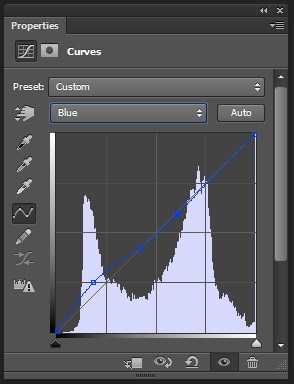
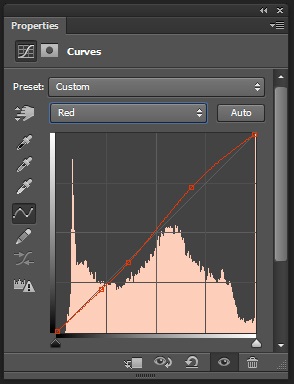

Természetesen a képzelet semmiképpen nem korlátozódhat csupán utánzata a természetes fényviszonyok. Foglalkoztató kék és zöld csatornákat, én egyszerűen itt van, egy érdekes hatás:
 
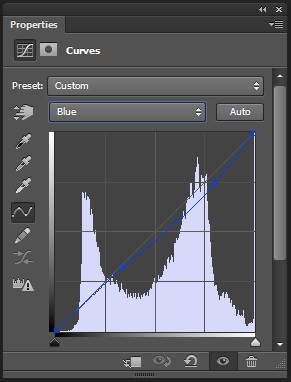
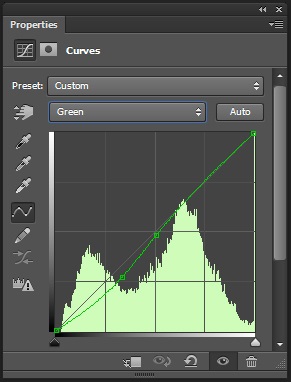


Ne felejtsük el, hogy a görbék nem csak felemelni, hanem elhagyható. Ugyanakkor csökkenti a görbe, amely felelős egy adott szín csatorna, növeljük ellentétes szín (piros erre cián zöld - rózsaszín és kék - sárga).
Így tudjuk festeni a képet az ellenkező színben használ csak egy görbe. Például, a kék görbét ad inverz alakja egy latin S, akkor „cool” és sötét területek közül több „meleg” fényt, ily módon nyerve a klasszikus elválasztási tonizáló kontraszt:

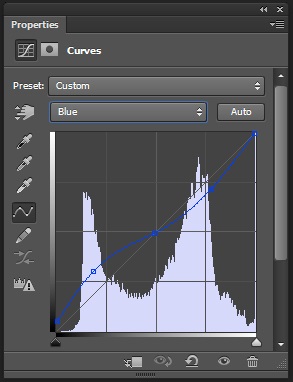
Ügyeljen arra, hogy mennyire felvetette a „sötét” része a görbe - hideg árnyékok nézd meg a képeket ez teljesen természetes, hogy miért nem. De a „light” I. rész elhagyható sokkal kevésbé fontos, hogy ne perezheltit bőrmodell.


Azonban a téma a tónus még visszatér egy másik cikkben. És itt fogok összpontosítani még egy kis dolog: ha nem akarja, hogy befolyásolja a fényerőt és a kontrasztot az eredeti kép, és arra törekszenek, hogy csak a szín, ne felejtsük el, hogy módosítsa a keverési mód a korrekciós réteget a szín.
Selective Color
Ha lusta kommunikálni görbék, de szeretné, hogy csalni őrült (vagy nem) árnyalatokat, mert van egy nagyon-nagyon egyszerű, de nagyon tiszta módja festmény kép.
Ez alapján a szelektív szín eszköz. úgyhogy létrehozásával megfelelő korrekciós réteg elkezdjük:
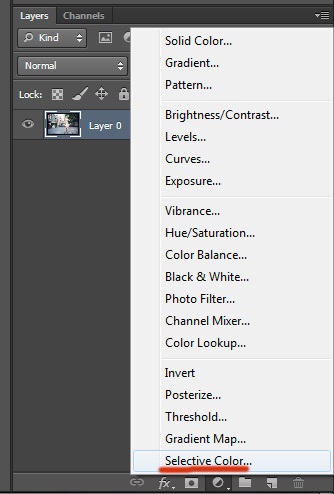

Ahogy Remélem kitaláltad, a legegyszerűbb módja, hogy hozzon létre egy szép és a kontrasztot (a coloristic értelemben vett) kép révén, amely világos és sötét területek fotók különböző árnyalatai. Ezért minden manipulációt teszünk, választott szín értékét fehérek és a feketék.
Nem lakik ezen eljárás részletesebben - ez is nyilvánvaló. Minden konverzió olyan képe, hogy csak akkor lehet csatlakozni a képzelet. Hogy csak egy változat készült sietve, mint például:

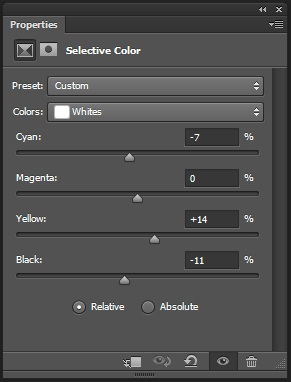
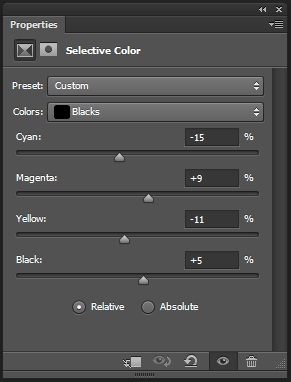

Mint látható, a jelenléte a négy csúszka cián magenta, sárga és fekete ad egy nagyon gazdag teret a repülés a képzelet. A legfontosabb dolog - ne félj kísérletezni.